Tumblr быстро растет, поскольку все больше и больше людей понимают, что это простота использования и Особенности трудно устоять. Вы можете создать бесплатный блог в Tumblr всего за несколько минут, посетив домашнюю страницу Tumblr и выполнив указанные ниже действия. Это ваш основной блог в Tumblr, поэтому имя, ссылка и аватар, которые вы используете для создания своего первого блога в процессе настройки учетной записи, очень важны. Они следуют за вами повсюду, когда вы общаетесь с другими пользователями Tumblr и делитесь контентом. Вы не можете удалить свой основной блог. Вместо этого вам придется закрыть всю свою учетную запись Tumblr, поэтому планируйте с самого начала соответствующим образом.
01
из 07
Настройки конфиденциальности
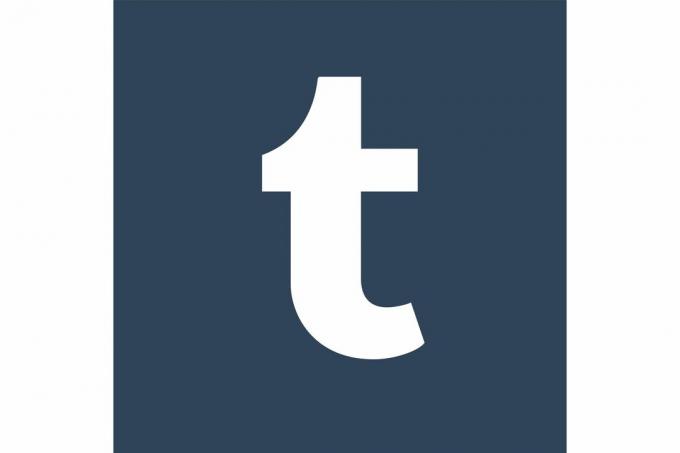
Wikimedia Commons
Когда вы делаете бесплатный блог на Tumblr, он автоматически становится общедоступным. Вы не можете изменить настройки основного блога Tumblr с общедоступных на частные. Однако вы можете сделать определенные сообщения, опубликованные в вашем основном блоге, в будущем личными. Просто установите
опубликовать сейчас установка на частный когда вы создаете свой личный пост. Если вы хотите создать полностью закрытый блог Tumblr, вам нужно сделать второй блог отдельно от вашего основного блога Tumblr и выбрать вариант защиты паролем. Вам будет предложено ввести пароль, который посетители должны будут знать и ввести для просмотра вашего личного блога.02
из 07
Дизайн и внешний вид
Когда вы создаете бесплатный блог Tumblr, вам доступны различные дизайны тем Tumblr, к которым вы можете получить доступ, не выходя из своей учетной записи Tumblr. Просто нажмите на Настроить ссылка, за которой следует Появление на панели управления Tumblr, чтобы просмотреть настройки внешнего вида вашего блога Tumblr. Вы можете изменить цвета, изображения, шрифты и виджеты своего блога Tumblr, а также добавить комментарии и код отслеживания производительности (оба из которых обсуждаются позже в этой статье).
03
из 07
Страницы
Вы можете добавить страницы в свой блог Tumblr, чтобы он больше походил на традиционный веб-сайт. Например, вы можете опубликовать Обо мне страницу или страницу контактов. Если вы используете тему из библиотеки тем Tumblr, эта тема будет настроена, чтобы вы могли сразу добавлять страницы в свой блог Tumblr.
04
из 07
Комментарии
Если вы хотите отображать комментарии, которые посетители оставляют к вашим сообщениям в блоге Tumblr, вам необходимо настроить свой блог так, чтобы они принимали и отображали их. К счастью, это легко сделать. Просто нажмите на Появление ссылку на панели управления Tumblr, чтобы добавить Disqus платформу комментариев к вашему блогу Tumblr.
05
из 07
Часовой пояс
Чтобы убедиться, что ваши сообщения и комментарии в блоге Tumblr имеют временную метку, соответствующую часовому поясу, в котором вы находитесь, нажмите Настройки на верхней панели навигации панели инструментов Tumblr и выберите свой часовой пояс.
06
из 07
Пользовательский домен
Если вы хотите использовать собственный домен для вашего блога Tumblr вы должны сначала приобрести этот домен у регистратора доменов. После того, как вы защитите свой домен, вы должны изменить его так, чтобы он указывал на 72.32.231.8. Если у вас возникнут проблемы с этим шагом, вы можете получить подробные инструкции у регистратора домена. Как только вы это сделаете, вам нужно щелкнуть Настройки ссылку на верхней панели навигации на панели инструментов Tumblr и установите флажок Использовать собственный домен. Введите свой новый домен и нажмите Сохранить изменения. Имейте в виду, что регистратору вашего домена может потребоваться до 72 часов, чтобы перенаправить A-запись вашего домена по вашему запросу. Прежде чем изменять какие-либо настройки на панели инструментов Tumblr, убедитесь, что изменение A-записи вашего домена вступило в силу.
07
из 07
Отслеживание статистики производительности
Чтобы добавить код отслеживания из Гугл Аналитика в свой блог Tumblr щелкните значок Появление на верхней панели навигации панели управления Tumblr. Однако, если ваша тема Tumblr не поддерживает Google Analytics через раздел «Внешний вид» на панели инструментов, вы должны добавить ее вручную. Создайте учетную запись Google Analytics и добавьте профиль веб-сайта для своего домена Tumblr. Скопируйте и вставьте предоставленный пользовательский код в свой блог Tumblr, нажав кнопку Настроить ссылку на верхней панели навигации на панели инструментов Tumblr. Затем нажмите кнопку Информация таб. Вставьте код, предоставленный Google Analytics, в Описание поле и щелкните Сохранить. Вернитесь в свою учетную запись Google Analytics и нажмите Заканчивать. Ваш статистика должны начать появляться в течение дня или двух.